调制解调器的安装与故障解决
- 格式:doc
- 大小:19.00 KB
- 文档页数:4
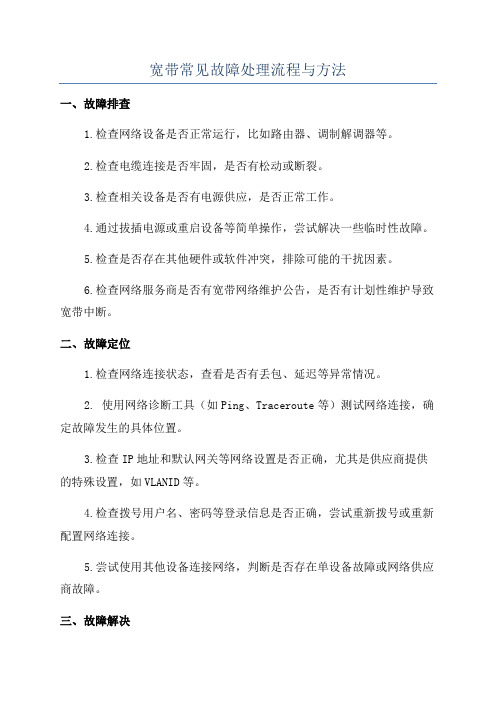
宽带常见故障处理流程与方法一、故障排查1.检查网络设备是否正常运行,比如路由器、调制解调器等。
2.检查电缆连接是否牢固,是否有松动或断裂。
3.检查相关设备是否有电源供应,是否正常工作。
4.通过拔插电源或重启设备等简单操作,尝试解决一些临时性故障。
5.检查是否存在其他硬件或软件冲突,排除可能的干扰因素。
6.检查网络服务商是否有宽带网络维护公告,是否有计划性维护导致宽带中断。
二、故障定位1.检查网络连接状态,查看是否有丢包、延迟等异常情况。
2. 使用网络诊断工具(如Ping、Traceroute等)测试网络连接,确定故障发生的具体位置。
3.检查IP地址和默认网关等网络设置是否正确,尤其是供应商提供的特殊设置,如VLANID等。
4.检查拨号用户名、密码等登录信息是否正确,尝试重新拨号或重新配置网络连接。
5.尝试使用其他设备连接网络,判断是否存在单设备故障或网络供应商故障。
三、故障解决3.如果是局域网内部的问题,可以检查网络设备的设置和连接,或使用网络诊断工具来定位和解决问题。
4.如果发现是恶意软件或病毒感染导致的故障,及时进行杀毒或清除恶意程序。
四、故障预防1.定期备份网络设备的配置文件,以便在出现故障时能快速恢复设置。
2.定期更新设备固件和软件,以获取最新的性能和安全性改进。
3.在使用网络设备时,遵循操作手册和用户指南中的建议和规范。
4.安装有效的防火墙和杀毒软件,保护网络设备和计算机免受恶意软件的侵害。
5.定期进行网络安全检查,发现和解决潜在的安全问题。
总结:宽带常见故障的处理流程与方法是一个逐步排查和解决问题的过程,需要细心、耐心和一定的技术知识。
在处理故障时,可以根据具体情况灵活运用相关工具和方法,以确保快速有效地解决问题,并在日常维护中加强网络的安全性和稳定性,降低故障的发生率。
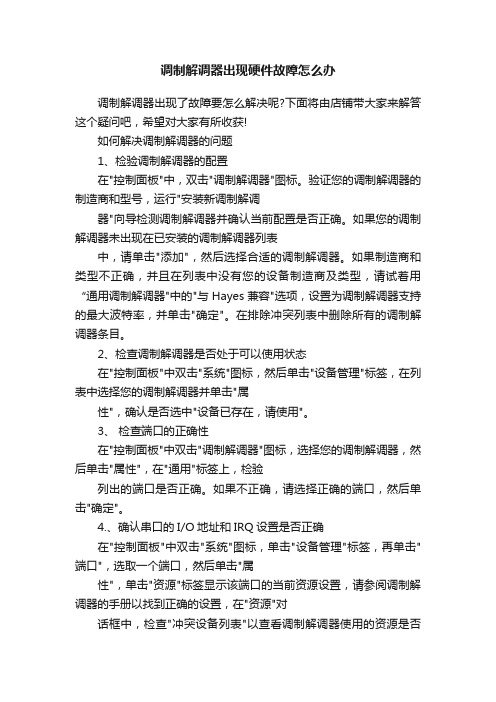
调制解调器出现硬件故障怎么办调制解调器出现了故障要怎么解决呢?下面将由店铺带大家来解答这个疑问吧,希望对大家有所收获!如何解决调制解调器的问题1、检验调制解调器的配置在"控制面板"中,双击"调制解调器"图标。
验证您的调制解调器的制造商和型号,运行"安装新调制解调器"向导检测调制解调器并确认当前配置是否正确。
如果您的调制解调器未出现在已安装的调制解调器列表中,请单击"添加",然后选择合适的调制解调器。
如果制造商和类型不正确,并且在列表中没有您的设备制造商及类型,请试着用“通用调制解调器"中的"与Hayes兼容"选项,设置为调制解调器支持的最大波特率,并单击"确定"。
在排除冲突列表中删除所有的调制解调器条目。
2、检查调制解调器是否处于可以使用状态在"控制面板"中双击"系统"图标,然后单击"设备管理"标签,在列表中选择您的调制解调器并单击"属性",确认是否选中"设备已存在,请使用"。
3、检查端口的正确性在"控制面板"中双击"调制解调器"图标,选择您的调制解调器,然后单击"属性",在"通用"标签上,检验列出的端口是否正确。
如果不正确,请选择正确的端口,然后单击"确定"。
4.、确认串口的I/O地址和IRQ设置是否正确在"控制面板"中双击"系统"图标,单击"设备管理"标签,再单击"端口",选取一个端口,然后单击"属性",单击"资源"标签显示该端口的当前资源设置,请参阅调制解调器的手册以找到正确的设置,在"资源"对话框中,检查"冲突设备列表"以查看调制解调器使用的资源是否与其它设备发生冲突,如果调制解调器与其它设备发生冲突,请单击"更改设置",然后单击未产生资源冲突的配置。

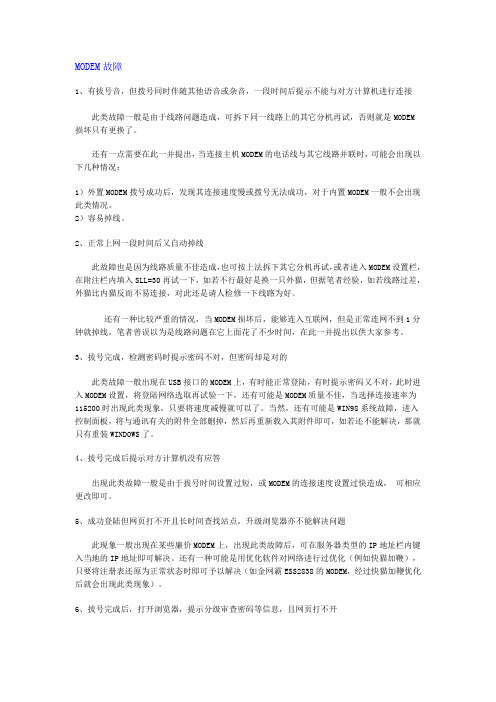
MODEM故障1、有拔号音,但拨号同时伴随其他语音或杂音,一段时间后提示不能与对方计算机进行连接此类故障一般是由于线路问题造成,可拆下同一线路上的其它分机再试,否则就是MODEM损坏只有更换了。
还有一点需要在此一并提出,当连接主机MODEM的电话线与其它线路并联时,可能会出现以下几种情况:1)外置MODEM拨号成功后,发现其连接速度慢或拨号无法成功,对于内置MODEM一般不会出现此类情况。
2)容易掉线。
2、正常上网一段时间后又自动掉线此故障也是因为线路质量不佳造成,也可按上法拆下其它分机再试,或者进入MODEM设置栏,在附注栏内填入SLL=30再试一下,如若不行最好是换一只外猫,但据笔者经验,如若线路过差,外猫比内猫反而不易连接,对此还是请人检修一下线路为好。
还有一种比较严重的情况,当MODEM损坏后,能够连入互联网,但是正常连网不到1分钟就掉线,笔者曾误以为是线路问题在它上面花了不少时间,在此一并提出以供大家参考。
3、拔号完成,检测密码时提示密码不对,但密码却是对的此类故障一般出现在USB接口的MODEM上,有时能正常登陆,有时提示密码又不对,此时进入MODEM设置,将登陆网络选取再试验一下,还有可能是MODEM质量不佳,当选择连接速率为115200时出现此类现象,只要将速度减慢就可以了。
当然,还有可能是WIN98系统故障,进入控制面板,将与通讯有关的附件全部删掉,然后再重新载入其附件即可,如若还不能解决,那就只有重装WINDOWS了。
4、拔号完成后提示对方计算机没有应答出现此类故障一般是由于拔号时间设置过短,或MODEM的连接速度设置过快造成,可相应更改即可。
5、成功登陆但网页打不开且长时间查找站点,升级浏览器亦不能解决问题此现象一般出现在某些廉价MODEM上,出现此类故障后,可在服务器类型的IP地址栏内键入当地的IP地址即可解决。
还有一种可能是用优化软件对网络进行过优化(例如快猫加鞭),只要将注册表还原为正常状态时即可予以解决(如金网霸ESS2838的MODEM,经过快猫加鞭优化后就会出现此类现象)。
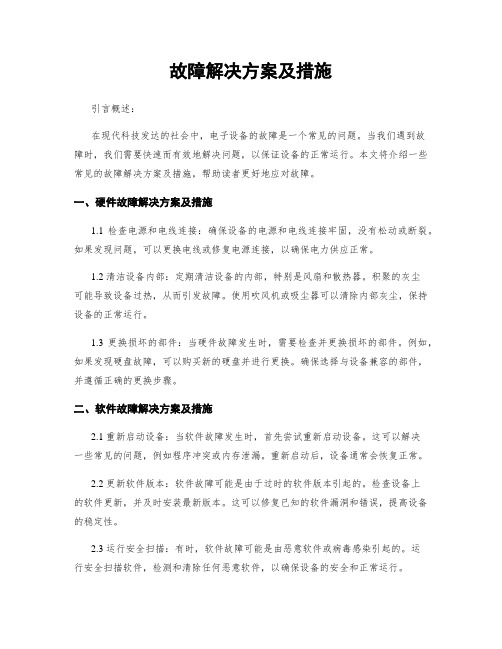
故障解决方案及措施引言概述:在现代科技发达的社会中,电子设备的故障是一个常见的问题。
当我们遇到故障时,我们需要快速而有效地解决问题,以保证设备的正常运行。
本文将介绍一些常见的故障解决方案及措施,帮助读者更好地应对故障。
一、硬件故障解决方案及措施1.1 检查电源和电线连接:确保设备的电源和电线连接牢固,没有松动或断裂。
如果发现问题,可以更换电线或修复电源连接,以确保电力供应正常。
1.2 清洁设备内部:定期清洁设备的内部,特别是风扇和散热器。
积聚的灰尘可能导致设备过热,从而引发故障。
使用吹风机或吸尘器可以清除内部灰尘,保持设备的正常运行。
1.3 更换损坏的部件:当硬件故障发生时,需要检查并更换损坏的部件。
例如,如果发现硬盘故障,可以购买新的硬盘并进行更换。
确保选择与设备兼容的部件,并遵循正确的更换步骤。
二、软件故障解决方案及措施2.1 重新启动设备:当软件故障发生时,首先尝试重新启动设备。
这可以解决一些常见的问题,例如程序冲突或内存泄漏。
重新启动后,设备通常会恢复正常。
2.2 更新软件版本:软件故障可能是由于过时的软件版本引起的。
检查设备上的软件更新,并及时安装最新版本。
这可以修复已知的软件漏洞和错误,提高设备的稳定性。
2.3 运行安全扫描:有时,软件故障可能是由恶意软件或病毒感染引起的。
运行安全扫描软件,检测和清除任何恶意软件,以确保设备的安全和正常运行。
三、网络故障解决方案及措施3.1 检查网络连接:当遇到网络故障时,首先检查设备的网络连接。
确保网络电缆连接正确,没有松动或断裂。
如果使用无线网络,请检查信号强度和密码设置。
3.2 重启路由器或调制解调器:有时,网络故障可能是由于路由器或调制解调器出现问题引起的。
尝试重新启动这些设备,等待几分钟后再次连接网络,通常可以解决问题。
3.3 联系网络服务提供商:如果以上措施都无效,可能需要联系网络服务提供商。
他们可以远程检查网络连接并提供进一步的故障排除和修复建议。
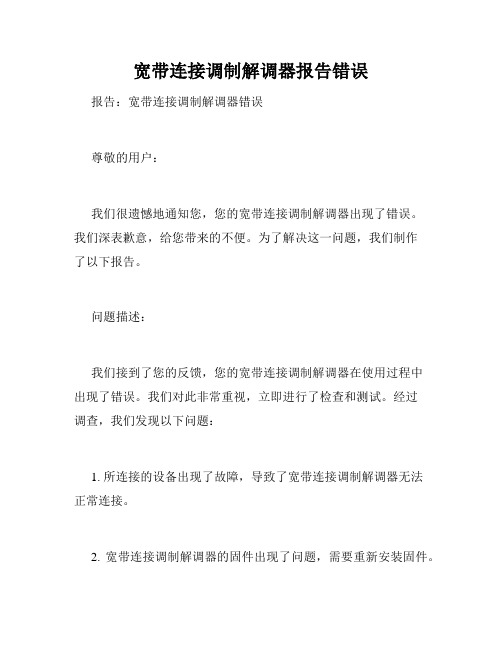
宽带连接调制解调器报告错误报告:宽带连接调制解调器错误
尊敬的用户:
我们很遗憾地通知您,您的宽带连接调制解调器出现了错误。
我们深表歉意,给您带来的不便。
为了解决这一问题,我们制作
了以下报告。
问题描述:
我们接到了您的反馈,您的宽带连接调制解调器在使用过程中
出现了错误。
我们对此非常重视,立即进行了检查和测试。
经过
调查,我们发现以下问题:
1. 所连接的设备出现了故障,导致了宽带连接调制解调器无法
正常连接。
2. 宽带连接调制解调器的固件出现了问题,需要重新安装固件。
解决方案:
在第一种情况下,我们建议您联系设备制造商进行修理或更换。
在第二种情况下,我们提供以下解决方案:
1. 在重新安装固件前,请确保已备份所有重要数据并断开所有
设备的连接。
2. 按照以下步骤重新安装固件:
a. 打开宽带连接调制解调器,并连接到计算机。
b. 下载官方固件程序并运行它。
c. 按照程序提示操作,完成固件安装过程。
d. 重新启动计算机和宽带连接调制解调器。
我们非常感谢您对我们的支持和信任。
如果您有任何问题或疑问,请随时联系我们的客户服务部门。
我们将尽最大努力协助您解决问题,并提供更好的服务。
此致
敬礼
技术支持团队。
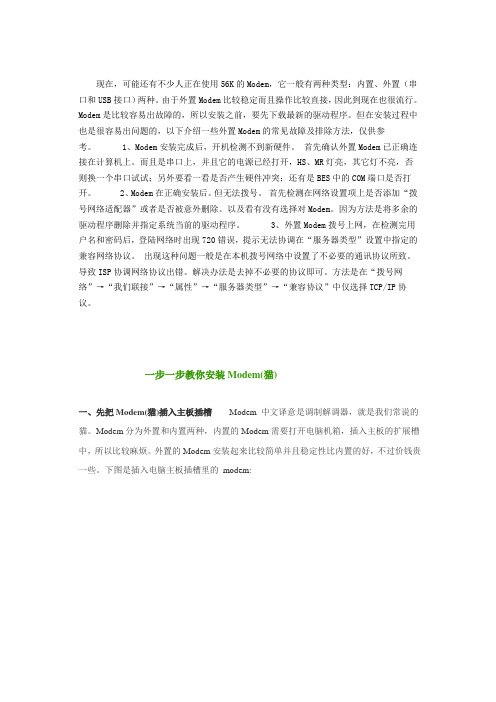
现在,可能还有不少人正在使用56K的Modem,它一般有两种类型:内置、外置(串口和USB接口)两种。
由于外置Modem比较稳定而且操作比较直接,因此到现在也很流行。
Modem是比较容易出故障的,所以安装之前,要先下载最新的驱动程序。
但在安装过程中也是很容易出问题的,以下介绍一些外置Modem的常见故障及排除方法,仅供参考。
1、Modem安装完成后,开机检测不到新硬件。
首先确认外置Modem已正确连接在计算机上。
而且是串口上,并且它的电源已经打开,HS、MR灯亮,其它灯不亮,否则换一个串口试试;另外要看一看是否产生硬件冲突;还有是BES中的COM端口是否打开。
2、Modem 在正确安装后。
但无法拨号。
首先检测在网络设置项上是否添加“拨号网络适配器”或者是否被意外删除。
以及看有没有选择对Modem。
因为方法是将多余的驱动程序删除并指定系统当前的驱动程序。
3、外置Modem拨号上网,在检测完用户名和密码后,登陆网络时出现720错误,提示无法协调在“服务器类型”设置中指定的兼容网络协议。
出现这种问题一般是在本机拨号网络中设置了不必要的通讯协议所致。
导致ISP协调网络协议出错。
解决办法是去掉不必要的协议即可。
方法是在“拨号网络”→“我们联接”→“属性”→“服务器类型”→“兼容协议”中仅选择TCP/IP协议。
一步一步教你安装Modem(猫)一、先把Modem(猫)插入主板插槽Modem 中文译意是调制解调器,就是我们常说的猫。
Modem分为外置和内置两种,内置的Modem需要打开电脑机箱,插入主板的扩展槽中,所以比较麻烦。
外置的Modem安装起来比较简单并且稳定性比内置的好,不过价钱贵一些。
下图是插入电脑主板插槽里的modem:二、Modem(猫)的连接为了方便大家感性了解modem的连接,我们以图例的方式讲解modem的连接:图a是外置Modem的安装连接方法:Modem和电脑相连的数据线,一头插在电脑的串口上,电脑一般有两个串口,一个被鼠标占用了,还剩一个空余;另一头插在Modem上。
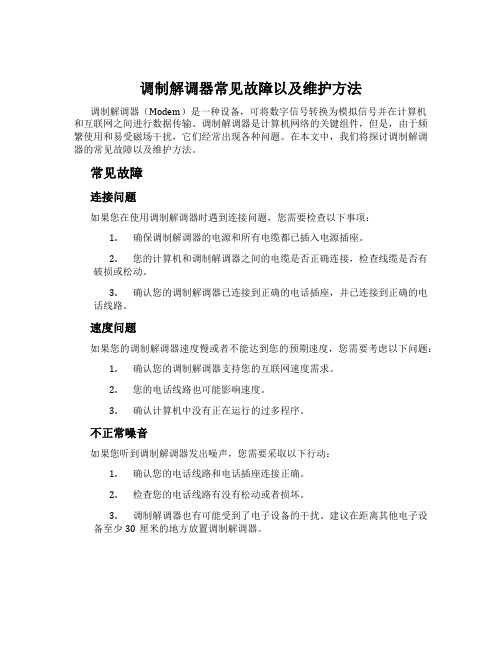
调制解调器常见故障以及维护方法调制解调器(Modem)是一种设备,可将数字信号转换为模拟信号并在计算机和互联网之间进行数据传输。
调制解调器是计算机网络的关键组件,但是,由于频繁使用和易受磁场干扰,它们经常出现各种问题。
在本文中,我们将探讨调制解调器的常见故障以及维护方法。
常见故障连接问题如果您在使用调制解调器时遇到连接问题,您需要检查以下事项:1.确保调制解调器的电源和所有电缆都已插入电源插座。
2.您的计算机和调制解调器之间的电缆是否正确连接,检查线缆是否有破损或松动。
3.确认您的调制解调器已连接到正确的电话插座,并已连接到正确的电话线路。
速度问题如果您的调制解调器速度慢或者不能达到您的预期速度,您需要考虑以下问题:1.确认您的调制解调器支持您的互联网速度需求。
2.您的电话线路也可能影响速度。
3.确认计算机中没有正在运行的过多程序。
不正常噪音如果您听到调制解调器发出噪声,您需要采取以下行动:1.确认您的电话线路和电话插座连接正确。
2.检查您的电话线路有没有松动或者损坏。
3.调制解调器也有可能受到了电子设备的干扰。
建议在距离其他电子设备至少30厘米的地方放置调制解调器。
硬件问题如果以上所有方法都无法解决问题,您的调制解调器可能存在硬件问题,建议您联系厂商或技术支持。
维护方法除了遇到上面列举的问题之时,下面提供几种调制解调器的日常维护方法,以避免故障和提高设备寿命。
清洁调制解调器保持调制解调器的清洁可以确保设备能够正常运作。
1.关闭调制解调器并断开电源。
2.使用棉签和酒精擦拭所有连接器和表面。
3.用于清理调制解调器的气体喷雾剂可用于轻柔地吹去灰尘和杂物。
确定最佳位置将调制解调器放置在离电子设备至少30厘米的地方会有助于避免电磁干扰和其他问题。
更新驱动程序调制解调器的性能和兼容性可能会受到驱动程序的限制。
建议每年至少更新一次驱动程序。
定期检查线路检查电话线路是否磨损或损坏,以确保您的调制解调器能够正常工作。

闪讯调制解调器报告了一个错误调制解调器报错解决方法Microsoft Word 文档看下自己电脑是否安装过conectify 之类的笔记本做无线路由软件,全删除,如还是651错误,按网上其他人的建议:1、替换系统文件。
这是老外提供的一个方法,原文Error 651 with PPPoE connections in Windows 7,按照他提供的方法是,将系统中c:\windows\system32\drivers 目录下的raspppoe.sys文件从一个可以正常拨号的Vista系统中复制一个,如果找不到可以直接下载这个。
我试了此办法无效。
但是我查看该文件的修改时间,和安装系统时间一致,未被修改。
2、文件权限。
将系统中C:\Windows\System32\LogFiles\WMI目录给予管理员权限,在WMI文件夹上点击右键,再点“获取管理员权限”,如果没有,就直接双击得了。
我试过这个方法也失败了。
我查看修改时间,是刚开机时的时间,表示新创建的,可能无关。
3、再有的办法就是网卡的驱动问题了。
由于Win7是一个比较新的系统,驱动兼容测试很难做到像XP那样,所以有人提供的方法就是在“设备管理器”中把网卡给卸载,然后重新启动电脑,启动后win7会自动安装自带的驱动。
有人用这个方法解决掉了问题。
这个方法对于新配电脑不是问题。
4、手动设置网卡。
在“设备管理器”里找到你的网卡,然后点击“属性”、再找到“高级”选项卡,在列表菜单中找到“速度和双工”,设置为“100M 全双工”,。
我试了此办法无效。
5、在internet选项里-连接-宽带连接(默认)-设置-属性-选项-把“包括windows登陆域”那一项打钩,一直确定。
在进行连接就可以了。
我试了此办法无效。
7、控制面板--网络和Internet--网络和共享中心--更改适配器设置--右键本地连接--属性配置--高级选项卡--属性里点连接速度和双工模式--在值中,选择10Mbps 全双工--确定或者1.重新启动,2.禁用本地连接,然后删除宽带连接,然后再重新建立宽带连接。
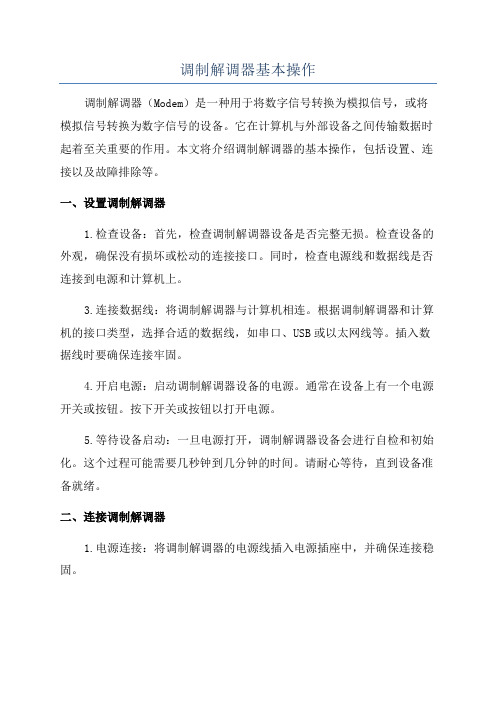
调制解调器基本操作调制解调器(Modem)是一种用于将数字信号转换为模拟信号,或将模拟信号转换为数字信号的设备。
它在计算机与外部设备之间传输数据时起着至关重要的作用。
本文将介绍调制解调器的基本操作,包括设置、连接以及故障排除等。
一、设置调制解调器1.检查设备:首先,检查调制解调器设备是否完整无损。
检查设备的外观,确保没有损坏或松动的连接接口。
同时,检查电源线和数据线是否连接到电源和计算机上。
3.连接数据线:将调制解调器与计算机相连。
根据调制解调器和计算机的接口类型,选择合适的数据线,如串口、USB或以太网线等。
插入数据线时要确保连接牢固。
4.开启电源:启动调制解调器设备的电源。
通常在设备上有一个电源开关或按钮。
按下开关或按钮以打开电源。
5.等待设备启动:一旦电源打开,调制解调器设备会进行自检和初始化。
这个过程可能需要几秒钟到几分钟的时间。
请耐心等待,直到设备准备就绪。
二、连接调制解调器1.电源连接:将调制解调器的电源线插入电源插座中,并确保连接稳固。
2.网络连接:根据具体情况选择合适的网络连接方式。
如果你的调制解调器支持有线连接,使用网线将其与计算机或路由器相连。
如果你的调制解调器支持无线连接,可以在计算机或其他设备中无线信号并进行连接。
3.配置网络设置:一旦调制解调器已连接到计算机或路由器上,你需要根据需要配置网络设置。
这包括选择连接类型、设置IP地址、子网掩码、网关等。
大多数情况下,这些设置会自动获取。
如果需要手动配置,请参考调制解调器的用户手册或在互联网上相关信息。
4.等待连接建立:一旦调制解调器连接到网络,它将开始与互联网进行通信。
此过程可能需要几秒钟到几分钟不等。
请耐心等待,直到连接建立。
三、故障排除如果你遇到调制解调器连接失败或其他问题,请尝试以下故障排除步骤:1.检查连接:确保调制解调器的电源线和数据线连接正确,没有松动的接口或断裂的线缆。
2.重启设备:尝试重新启动调制解调器和计算机。

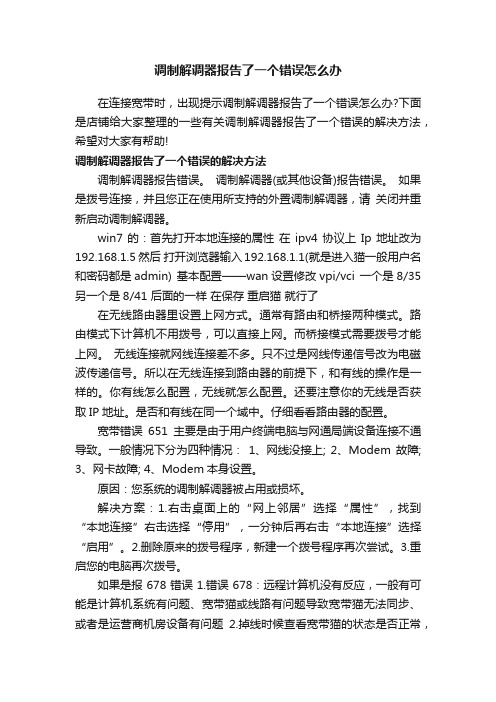
调制解调器报告了一个错误怎么办在连接宽带时,出现提示调制解调器报告了一个错误怎么办?下面是店铺给大家整理的一些有关调制解调器报告了一个错误的解决方法,希望对大家有帮助!调制解调器报告了一个错误的解决方法调制解调器报告错误。
调制解调器(或其他设备)报告错误。
如果是拨号连接,并且您正在使用所支持的外置调制解调器,请关闭并重新启动调制解调器。
win7的:首先打开本地连接的属性在ipv4协议上Ip地址改为192.168.1.5 然后打开浏览器输入192.168.1.1(就是进入猫一般用户名和密码都是admin) 基本配置——wan设置修改vpi/vci 一个是8/35 另一个是8/41 后面的一样在保存重启猫就行了在无线路由器里设置上网方式。
通常有路由和桥接两种模式。
路由模式下计算机不用拨号,可以直接上网。
而桥接模式需要拨号才能上网。
无线连接就网线连接差不多。
只不过是网线传递信号改为电磁波传递信号。
所以在无线连接到路由器的前提下,和有线的操作是一样的。
你有线怎么配置,无线就怎么配置。
还要注意你的无线是否获取IP地址。
是否和有线在同一个域中。
仔细看看路由器的配置。
宽带错误651主要是由于用户终端电脑与网通局端设备连接不通导致。
一般情况下分为四种情况:1、网线没接上; 2、Modem故障;3、网卡故障;4、Modem本身设置。
原因:您系统的调制解调器被占用或损坏。
解决方案:1.右击桌面上的“网上邻居”选择“属性”,找到“本地连接”右击选择“停用”,一分钟后再右击“本地连接”选择“启用”。
2.删除原来的拨号程序,新建一个拨号程序再次尝试。
3.重启您的电脑再次拨号。
如果是报678错误1.错误678:远程计算机没有反应,一般有可能是计算机系统有问题、宽带猫或线路有问题导致宽带猫无法同步、或者是运营商机房设备有问题2.掉线时候查看宽带猫的状态是否正常,有个DSL或者是LINK灯是否长亮,宽带猫上的DSL或LINK灯指示的是你的宽带猫与运营商机房设备之间通信状态,正常时候应该是长亮的,如果不亮或者闪亮,最大的可能是你的电话线路有问题,直接拨打运营商客服电话报障碍让人来查修:电信:10000 移动铁通:10060如果是报718错误问题:验证用户名时远程计算机超时没有响应,断开连接原因:ADSL ISP服务器故障解决:致电ISP询问如果是报691错误也就是你宽带提供商的原因,而不是你自身的原因宽带连接错误691(由于域上的用户名或密码无效而拒绝访问)/错误635(未知错误)的处理流程如下: (1)用户名密码填写错误 (2)如果用户帐号密码填写无误,则进入下一步继续处理;建议重建拨号软件(如果不懂装拨号软什,可参考户重新):?如果重装拨号软件后正常,原因为“拨号软件丢失” ?如果重装拨号软件后故障依旧,请拨打客服电话10000电信(10060 删通/10050铁通) 进行障碍申告。
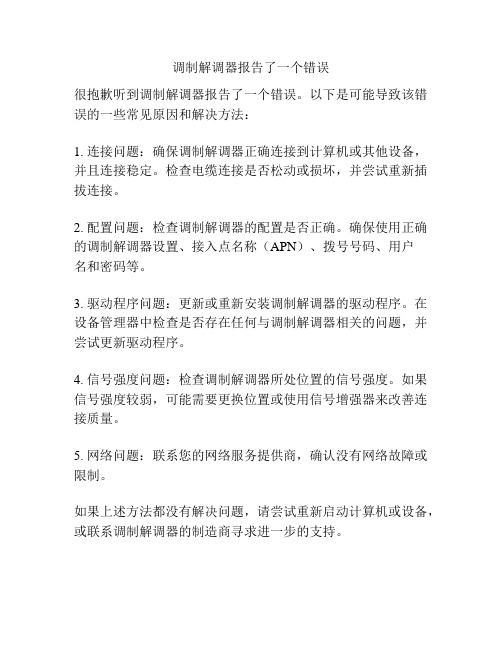
调制解调器报告了一个错误
很抱歉听到调制解调器报告了一个错误。
以下是可能导致该错误的一些常见原因和解决方法:
1. 连接问题:确保调制解调器正确连接到计算机或其他设备,并且连接稳定。
检查电缆连接是否松动或损坏,并尝试重新插拔连接。
2. 配置问题:检查调制解调器的配置是否正确。
确保使用正确的调制解调器设置、接入点名称(APN)、拨号号码、用户
名和密码等。
3. 驱动程序问题:更新或重新安装调制解调器的驱动程序。
在设备管理器中检查是否存在任何与调制解调器相关的问题,并尝试更新驱动程序。
4. 信号强度问题:检查调制解调器所处位置的信号强度。
如果信号强度较弱,可能需要更换位置或使用信号增强器来改善连接质量。
5. 网络问题:联系您的网络服务提供商,确认没有网络故障或限制。
如果上述方法都没有解决问题,请尝试重新启动计算机或设备,或联系调制解调器的制造商寻求进一步的支持。

教案(网络连接设备)第一章:网络基础知识1.1 网络的定义解释网络的概念,它是计算机和其他设备之间连接的一种方式。
1.2 网络的类型介绍局域网(LAN)、广域网(WAN)和城域网(MAN)的区别和特点。
第二章:调制解调器2.1 调制解调器的作用解释调制解调器在网络连接中的功能,它是将数字信号转换为模拟信号并通过电话线传输。
2.2 调制解调器的安装和配置演示如何安装和配置调制解调器,包括连接到计算机和电话线。
第三章:路由器3.1 路由器的作用解释路由器在网络连接中的功能,它是将数据包从源地址传输到目标地址的设备。
3.2 路由器的安装和配置演示如何安装和配置路由器,包括连接到调制解调器和设置网络参数。
第四章:交换机4.1 交换机的作用解释交换机在网络连接中的功能,它是用于连接多个设备的网络设备,能够过滤和转发数据包。
4.2 交换机的安装和配置演示如何安装和配置交换机,包括连接设备和管理网络。
第五章:无线网络连接设备5.1 无线接入点的作用解释无线接入点在网络连接中的功能,它是一种无线网络设备,用于将无线信号转换为有线信号。
5.2 无线接入点的安装和配置演示如何安装和配置无线接入点,包括连接到路由器和设置无线网络参数。
第六章:网络线缆和连接器6.1 网络线缆的类型介绍双绞线(Twisted Pr)、同轴电缆(Coaxial Cable)、光纤(Fiber Optic)等线缆的特点和应用场景。
6.2 连接器的类型和安装讲解RJ-45连接器、BNC连接器、光纤连接器等的作用和如何正确安装。
第七章:网络接口卡(NIC)7.1 NIC的作用解释网络接口卡在计算机网络连接中的重要性,它负责将计算机的数字信号转换为可以在网络输的信号。
7.2 NIC的安装和配置演示如何在计算机上安装NIC,并进行基本的配置,如设置MAC地址。
第八章:网络监控设备8.1 网络监控设备的作用介绍网络监控设备如网络分析仪、网络流量监控器等,它们用于监测和分析网络性能。
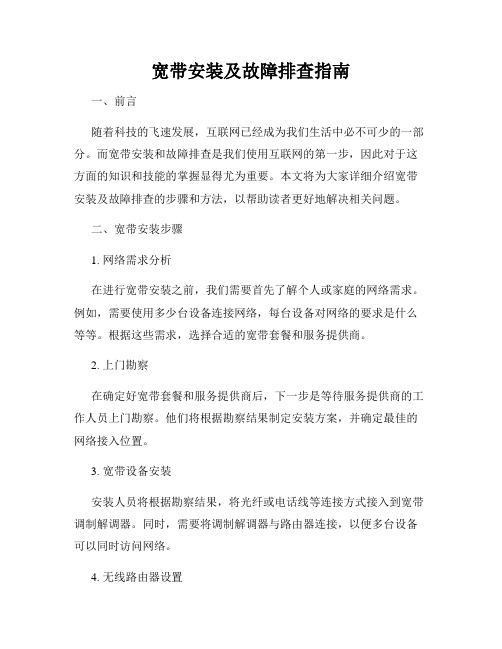
宽带安装及故障排查指南一、前言随着科技的飞速发展,互联网已经成为我们生活中必不可少的一部分。
而宽带安装和故障排查是我们使用互联网的第一步,因此对于这方面的知识和技能的掌握显得尤为重要。
本文将为大家详细介绍宽带安装及故障排查的步骤和方法,以帮助读者更好地解决相关问题。
二、宽带安装步骤1. 网络需求分析在进行宽带安装之前,我们需要首先了解个人或家庭的网络需求。
例如,需要使用多少台设备连接网络,每台设备对网络的要求是什么等等。
根据这些需求,选择合适的宽带套餐和服务提供商。
2. 上门勘察在确定好宽带套餐和服务提供商后,下一步是等待服务提供商的工作人员上门勘察。
他们将根据勘察结果制定安装方案,并确定最佳的网络接入位置。
3. 宽带设备安装安装人员将根据勘察结果,将光纤或电话线等连接方式接入到宽带调制解调器。
同时,需要将调制解调器与路由器连接,以便多台设备可以同时访问网络。
4. 无线路由器设置一旦宽带设备安装完毕,下一步就是配置无线路由器。
通过连接电脑与路由器,我们可以通过管理员账户登录到路由器的管理界面,并对网络进行更详细的设置,例如更改Wi-Fi名称和密码等。
5. 测试网络连接最后一步是测试网络连接是否成功。
可以通过打开浏览器,访问一些常用的网站来测试网络连通性。
如果连接正常,则宽带安装工作完成。
三、宽带故障排查方法1. 检查物理连接当宽带连接出现问题时,首先要检查物理连接是否正常。
确保电话线或光纤插头插紧、接触良好,并检查宽带设备的指示灯是否亮起。
2. 重启宽带设备与路由器有时候,宽带设备或路由器出现故障可能只是暂时性的。
我们可以尝试将宽带设备和路由器同时断电,等待片刻后再重新通电启动。
3. 检查网络设置如果重启后仍然无法连接网络,可以检查一下网络设置是否正确。
查看是否有错误的IP地址、DNS服务器等设置。
可以尝试将电脑设置为自动获取IP地址和DNS服务器来解决问题。
4. 检测网络带宽有时候网络缓慢可能是因为带宽被其他设备占用过多。

Modem常见故障排除故障现象:当Modem出现问题时,一般表现为拨号时没有拨号音;拨号一直连接不上;上网时经常掉线等;外置Modem的指示灯还会异常闪烁。
最常见、方便的判断方法就是依次打开“控制面板——调制解调器——属性”用其中的“诊断”项来进行检测,就可以发现modem是否工作正常。
以下,我按故障出现概率的多少的顺序来说明:1、与驱动、协议等“软”设置有关进入“设备管理器”中查看“调制解调器”选项下是否显示Modem设备,用厂家的驱动程序。
对于不知道生产产家的Modem的安装可查看卡主芯片的品牌和型号然后到“驱动之家”下载相关驱动,尝试安装。
TCP/IP协议的安装或设置错误也会引起上网易掉线。
依次打开“控制面板——网络——TCP/IP——属性”,检查IP地址、DNS、网关等是否设置正确,如有问题更改回既可,(可将IP地址设为动态分配IP地址,DNS配置,网关等全部设为电脑的原来默认值),或将网络中的TCP/IP协议卸载掉,然后重新安装。
2、安装错误检查电话线的RJ11插头是否插在Modem的“Line”接口上;Modem插卡是否插紧与插槽接触是否正常;与Modem在同一线路的电话如具有防盗功能是否关闭。
3、电磁干扰、散热不良引起的 Modem和其他配件一样工作时都会产生电磁波,一些抗干扰性差的内置Modem在机箱内的电磁波相互干扰下会产生工作不稳的现象,这时我们可以用香烟内包装的锡纸给内猫加一个屏蔽罩减少电磁波的干扰。
而外置猫周围也尽量离电器远些,如,一些劣质音箱产生的电磁波同样也会干扰Modem的正常工作。
另外,内置Modem的个别元件易受温度影响,当机箱内温度太时发生Modem易掉线,还需注意排热。
技巧:PCI Modem所在的插槽应尽量离PCI 声卡远一些,以减少互相干扰。
4、发生设备冲突查看“设备管理器”中的“调制解调器”前是否有个黄色的“!”。
若有很可能是Modem和其它设备发生冲突,可查看其资源的占用情况,将“资源”更改为没有冲突的地址或中断请求(可改为系统默认保留的中断,如9,10,11)。

电脑无线网络连接故障排查方法无线网络连接是现代生活中的重要组成部分,可以方便我们使用电脑进行互联网浏览、文件传输等操作。
然而,由于各种原因,我们有时会遇到无线网络连接故障的问题,导致无法正常使用网络。
本文将介绍几种常见的电脑无线网络连接故障排查方法,帮助读者解决这些问题。
一、检查无线网络适配器无线网络适配器是电脑连接无线网络的关键组件,如果适配器存在问题,就会导致无法连接到无线网络。
首先,我们需要确保无线网络适配器已经正常安装并启用。
可以在电脑的设备管理器中查看适配器的状态,如果出现黄色感叹号或其他异常提示,可能需要重新安装驱动程序或修复适配器。
二、检查无线路由器和调制解调器无线路由器和调制解调器是提供无线网络连接的主要设备,如果它们存在故障或配置问题,就会导致电脑无法连接到无线网络。
首先,我们需要检查路由器和调制解调器的电源是否正常,如果有异常情况,可以尝试重新插拔电源线,并等待设备重启。
另外,还需要确保路由器和调制解调器的无线功能已经打开,并且无线信号强度足够覆盖到电脑所在的区域。
三、检查无线网络设置电脑连接无线网络时,需要进行一些必要的设置,否则可能无法正常连接。
首先,我们需要确保电脑的无线功能已经开启。
可以通过操作系统的“网络和Internet设置”或者无线网络适配器软件进行设置。
其次,还需要检查无线网络连接的安全设置,包括无线网络名称(SSID)、加密方式、密码等。
确保这些信息正确无误才能够成功连接到无线网络。
四、检查遮挡物和干扰源无线信号在传输过程中容易受到遮挡物和干扰源的影响,导致无法正常连接。
在排查无线网络连接故障时,需要注意周围的环境情况。
首先,我们需要确保电脑和无线路由器之间没有太多的障碍物,如墙壁、家具等。
其次,还需要避免干扰源,如电子设备、微波炉等,它们可能会干扰无线信号的传输。
保持一定距离和减少干扰源可以提高无线网络连接的稳定性。
五、重启电脑和路由器有时候,电脑和路由器在长时间运行后可能会出现一些临时性的问题,导致无法正常连接到无线网络。
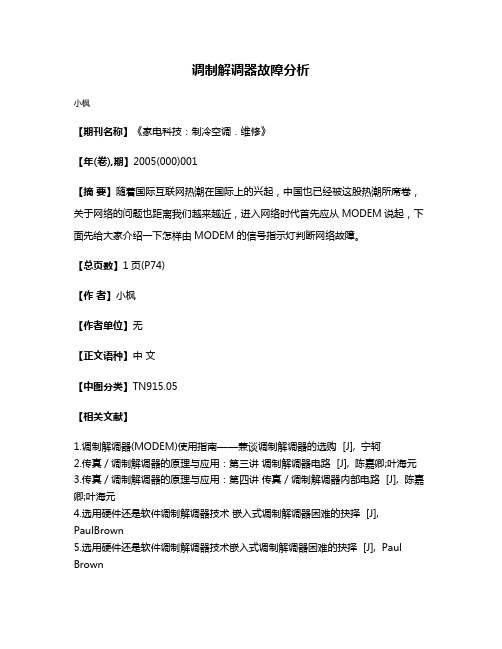
调制解调器故障分析
小枫
【期刊名称】《家电科技:制冷空调.维修》
【年(卷),期】2005(000)001
【摘要】随着国际互联网热潮在国际上的兴起,中国也已经被这股热潮所席卷,关于网络的问题也距离我们越来越近,进入网络时代首先应从MODEM说起,下面先给大家介绍一下怎样由MODEM的信号指示灯判断网络故障。
【总页数】1页(P74)
【作者】小枫
【作者单位】无
【正文语种】中文
【中图分类】TN915.05
【相关文献】
1.调制解调器(MODEM)使用指南——兼谈调制解调器的选购 [J], 宁轲
2.传真/调制解调器的原理与应用:第三讲调制解调器电路 [J], 陈嘉卿;叶海元
3.传真/调制解调器的原理与应用:第四讲传真/调制解调器内部电路 [J], 陈嘉卿;叶海元
4.选用硬件还是软件调制解调器技术嵌入式调制解调器困难的抉择 [J], PaulBrown
5.选用硬件还是软件调制解调器技术嵌入式调制解调器困难的抉择 [J], Paul Brown
因版权原因,仅展示原文概要,查看原文内容请购买。
调制解调器的安装与故障解决
调制解调器的安装故障与解决方法
Modem的处理?
Modem分内置/外置Modem两种情况处理。
若是外置Modem,多是使用电脑串行口的,一般有一个外接电源。
看Modem电源指示灯是否是亮的。
若是,说明电源是打开的。
否则请打开Modem表面的电源开关。
若开关是打开的,电源指示灯不亮,多是电源插座问题。
若电源指示灯是好的,请按正常次序关机,分别把电脑和Modem之间的连线插紧。
如果重新开机后仍然不能检测到Modem,需要检查BIOS中关于串行口的设置和可能的冲突,最好请高手给看看。
Modem一般不会坏,若是真坏了,多是Modem的电源接口或电源本身故障,Modem电源指示灯根本不会亮。
新的PCI Modem卡是即插即用的,比较容易安装,但老式的ISA Modem卡就相对比较难安装,必要时请修改卡上跳线。
而内置Modem,若与主板接触不良,关机后把Modem卡换个插槽即可。
注意保持与主板的垂
直。
若是USB接口的Modem,只有Win 95 OS2和Win 98才能检测到USB接口。
比较低级的Win 95和Win NT 4.0根本不支持USB接口,也没有补丁程序可用。
一些明显或不明显的冲突是比较麻烦的,这里提供一些小窍门供大家参考。
在“调制解调器”中重新“添加”。
对于内置Modem卡,为避免与鼠标冲突,一般可以事先将鼠标设为COM2,Modem设为COM3,IRQ设为4。
对于外置Modem,在重新“添加”后,系统会自动设定。
一个比较彻底的安装方法是:
选择“我的电脑”、“控制面板”、“系统”、“设备管理器”、“端口(COM和LPT)”,将COM端口删除后重启计算机,Win 95/98系统在启动时会自动增加设备,请在系统指导下配置您的Modem。
如果按以上方法仍不能检测到Modem,则很可能是您的Modem有问题或者从Modem至电脑串口的连接线有问题,替换能够使用的连线或Modem。
连接时有拨号声,可拨完后就没了声音,怎么办?
可能是电话线并没有和Modem接好,但由于你在“拨号网络”中新建的“拨号器”属性里的“配置”的“连接”中选择了“不等待拨号音”方式拨号,所以你仍可以听到拨号时的“嘀嘀”声,但Modem是不会有反应的(拨号时Modem应该有对应的指示灯闪烁)。
如你选择了“等待拨号音”方式,在你“连接”后,系统因检测不到电话的拨号音而提示“No dial tone”(无拨号音)。
遇到这种情况,你首先要查电话线是否为集团电话线,是二芯还是四芯,如果是四芯,你就只能更换电话线了;若为二芯,请接上电话机,拨号,看有无反应,就能判定电话线是否正常。
你所拨的号码的服务器端正好碰到一个坏的Modem,这种情况是罕见的,
此时你只需挂断,过几秒钟后重拨,一般就会好。
按照手册安装后,可连接时没有拨号音,会是安装有错吗?
首先检查电话线是否和Modem连接好,应将墙上电话线插在Modem的“Line”口上,将Modem上“Phone”与电话连接,拿起电话,应该可以正常打电话。
否则可能连线不好或接口不紧。
如果您的电话线是集团电话线或特殊电话的四芯电话线,是无法使用的。
可以咨询了解电话的人。
如果您的电话线经过检查,确实没有问题也不是集团电话线,请将系统中“拨号器”设置里的“拨
号前等待拨号音”的选项不选定。
有拨号音,可怎么也连不上网怎么半?
这个问题一般有两种情况:
若是经常性的,可能是由于您所用的Modem或电话线的性能和质量原因,以至于在您选定的通讯速率上不能很好地建立连接,处理此类问题的方法就是降速,将您设定的当前的通信速率调低一级至两级,当速率调至19200时,问题即可得到解决。
解决问题的同时就意味着这种故障被证实了。
若已降至19200甚至4800还不行,则有理由怀疑是你的Modem或电话线的质量原因了。
这里值得注意的是,设置的混乱,个别软件被破坏可能也会导致这样的问题。
若原来一直可以
正常使用,现在一直不行,可以尝试重新安装软件。
若只是偶尔发生类似事情,可能是偶然性因素导致的,因此不必理睬。
连接时有拨号音,接着就是一阵噪音,出现填写框,可是马上就又断了,这是什么问题呢?
听到像传真似的声音,说明Modem正在与远端Modem建立连接,说明已经连接成功,校验用户名和密码,说明正在确认登录用户的身份。
此时连接模式已进入协议层,随后即断开,说明没有合适的协议。
检查“控制面板”中的“网络”里,必定缺少一项“TCP/IP协议”。
此为上网必须的协议,解决的办法只需“添加”即可。
TCP/IP对于单机用户,只能有一个,多了也不行,当有超过一个“TCP/IP协议”时,即便能建立连接(标志是以XXX速率连接,并开始计时),网络底层也是不通的,无法进行浏览并收发E-mail。
要注意的是,一些还没有开通的用户或用户名或口令不正确,也会遇到这种情况。
系统并不提
示您重新输入口令。
连接时能听到拨号音,随后听到“滋啦啦”的像传真似的声音,并能弹出拨号后终端窗口,但黑屏上
没有显示或都是乱码,这是怎么回事?
该情况多发生在内置Modem卡上,原因是Modem不支持网络通讯交换协议或是电话线有干扰,解决方法还是逐级降低“拨号网络”中“拨号器”属性里配置的Modem的速度测试。
具体方法是:进入“我的电脑”中的“拨号网络”,在要使用的拨号器上单击鼠标右键,出现菜单后用鼠标左键单击“属性”一项,单击“配置”一项,弹出的窗口中有一项为“最快速度”,只要修改到相应的速度即可。
连接时能听到拨号音,随后听到“滋啦啦”的像传真似的声音,在校验用户名和密码后,计算机便提
示说无法处理兼容网络协议,我该什么办?
若在安装网络时,遇到这种问题。
请先检查“控制面板”中的网络里的“TCP/IP协议”,或拨号器“属性”
中的“服务器类型”里的“TCP/IP设置”,确认您的各项设置均无误。
如果设置都是正确的,那么便是您现在所选的通信速率过高而无法建立连接,具体原因是您的Modem 或电话线的性能指标不高。
一般多发生在Windows 95/98系统下,解决方法是按顺序把“拨号网络”中您建立的拨号器“属性”里的“配置”中的“最快速度”的设置参数逐级降低来试(57600,38400,19200,9600...)。
直
到能接通为止。
若这种现象发生在网络拨通后在连接中突然断线后再拨时,那么您需要重新启动。
造成这种现象的
原因多是Modem在突然断线后无法恢复初始参数值。
拨号都拨通了,电脑再次提示输入Username和Password为什么?
此种现象,常见的原因会有以下两种:
用户名或密码输入不符,您所输入的用户名和密码都必须严格按照ISP提供的大小写字母输入,必须与您真正的密码完全一样。
尤其是在输入口令时,显示的内容用星号表示,一定要保证输入正确。
个
别时候,键盘的大写锁一直是开的,要检查一下。
密码虽然正确,但您的费用已用完了,账户还没有开通,使用169的8位号码而使用着263的
用户名和口令。
用IBM Aptiva电脑拨号时老提示没有拨号音,这是何道理?
这可能是因为IBM Aptiva电脑内所用的Modem卡不能支持中国电话线路,只要将软件设置中的“拨号前等待拨号音”去掉即可。
选择“我的电脑”、“拨号网络”,在已建好的拨号器上单击鼠标右键,选择“属性”、“配置”、“连接”,将“拨号前等待拨号音”前面的“√”去掉即可。
添加一个拨号器后,打开它的属性要配置时,发现里面全是乱码,按钮上的文字也是乱码,这我应
该如何处理?
估计是新安装时使用不合适的Win 9x版本或安装了与中文Win 9x不兼容的西文软件。
请删除
刚安装的软件,并重新安装合适的软件版本。
我在拨号后偶尔也能连接上,为什么经常出现“服务器没有应答,请再拨一遍”的提示?
原因还是您的电脑与服务器“握手”没有成功,降低您的Modem所设置的速率。
若还不行,可以调换Modem和电脑在别的电话上测试,必定是电话线路的质量和Modem的性能不稳定导致,偶尔无法接受并正确响应服务器端Modem发出的握手信号,所以造成无法连线。
有时再拨一次就可以了。
简单地
使用直拨电话,容易保证电话和线路质量。
我已从控制面板中的添加和删除程序中将拨号网络加上了,但运行“添加新的连接”后,提示“程序出现非法操作,只能将其关闭”,致使我无法继续建立拨号器。
估计添加的拨号网络相关文件或已添加的文件中可能有错误或文件被损毁。
请在“添加/删除程序”
中重新添加拨号网络,并重新从Windows 95/98安装盘中安装文件。
另外一种可能是,安装协议和拨号网络时所用的Windows盘与电脑中现有的Windows 9x版本
不一致,请找相同版本重新安装协议和拨号网络。
我使用内置Modem,如何确定我的Modem真的与你们断开了?突然断电,没有正常断开,是否ISP
方会继续收费?
对于内置Modem,由于没有外置式Modem那样的指示灯,判断是不是真的断开了确实没有外置直观,但也可通过以下方法辨别:在Windows 95/98下断开:双击桌面右下角任务栏上的小电脑标志,选择断开后,这个小电脑标志就没有了,可以断定联网已断开;。